Das Personalobjektfenster
Das Personalobjektfenster stellt einen Mitarbeiter (entweder einen eigenen oder einen externen Fremdmitarbeiter) dar. Es enthält neben den Stammdaten des Mitarbeiters (Name, Anschrift, persönliche Daten etc.) die Informationen zur Beschäftigung, Fehlzeiten, Arbeitszeitkonto (digitale Personalakte) sowie zahlreiche Informationen zu Ressourcen und Material des Mitarbeiters, absolvierten Gesundheitsuntersuchungen u.v.m. Die folgende Darstellung zeigt ein Personalobjektfenster:
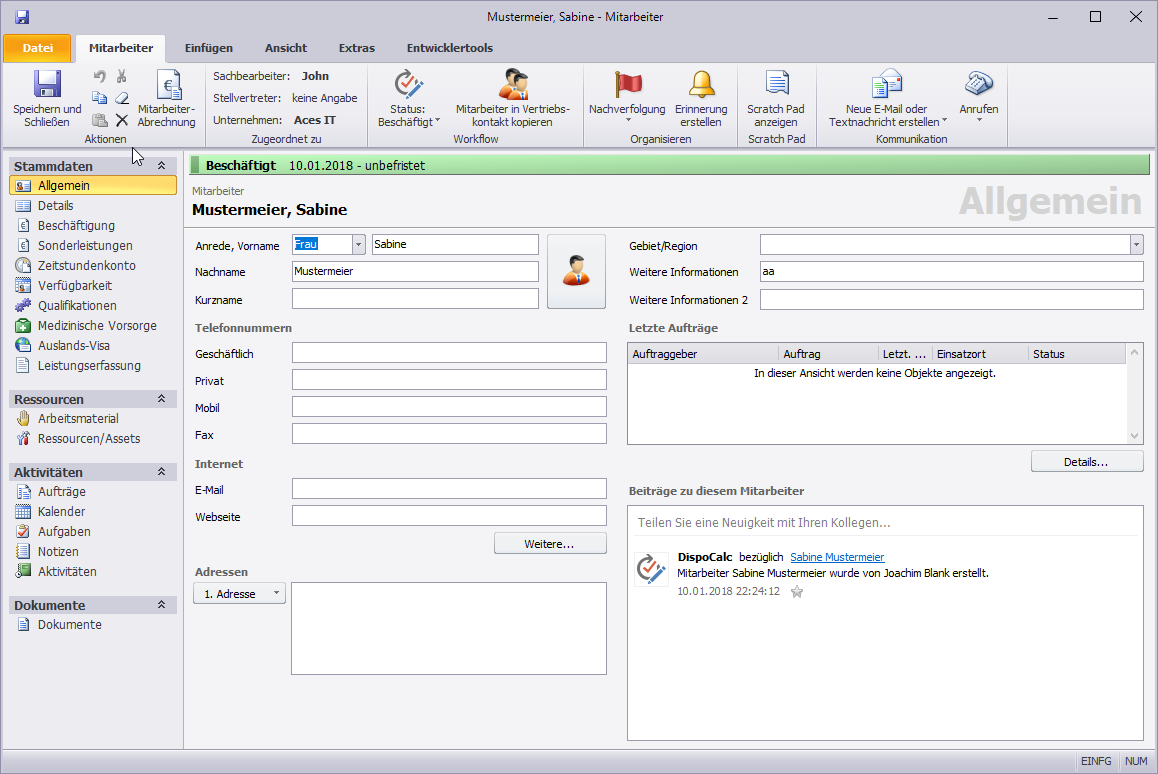
Elemente des Personalobjektfensters
Das Menüband
Das Menüband enthält alle wichtigen Aktionen, die während der Arbeit mit dem Objekt ausgeführt werden können.
Folgende Gruppen stehen im Register "Start" standardmäßig immer zur Verfügung:
- Aktionen: Hier befindet sich die Schaltfläche "Speichern und Schließen". Durch einen Klick auf diese speichern Sie alle nicht gespeicherten Änderungen am Angebot. Anschließend wird das Objektfenster geschlossen. Mit den weiteren Aktionen in dieser Gruppe können Sie die letzte durchgeführte Aktion (etwa das Bearbeiten eines Feldes) rückgängig machen oder Text ausschneiden, kopieren oder einfügen.
- Zugeordnet zu: Diese Gruppe erlaubt das Zuordnen des Objekts zu einem Sachbearbeiter, dessen Stellvertreter und ggf. dem eigenen Unternehmen (falls Sie mehrere Unternehmen mit dem aktuellen ApplicationName-Mandanten verwenden). Die Zuordnung von Objekten zu Sachbearbeitern erlaubt die Filterung von Listen zur Anzeige der eigenen Objekte und das Folgen von interessanten Elementen anderer Sachbearbeiter.
- Workflow: Diese Gruppe ermöglicht das Setzen des Workflow-Status für das Objekt (z.B. neu, wartend, gesperrt etc.). Bitte beachten Sie, dass die vorhandenen Workflow-Status kundenspezifisch für Ihr Unternehmen konfiguriert sind. Fragen Sie Ihre Anwendungsadministrator nach der exakten Konfiguration und Bedeutung der Workflows.
- Organisieren: Diese Gruppe ermöglicht es, durch Klick auf das rote Fähnchen das Objekt schnell als "Wichtig" zu markieren und damit zur Anzeige in der Wiedervorlage im Dashboard zu bringen. Ebenfalls kann über das beim Klick auf das rote Fähnchen erscheinende Menü eingestellt werden, dass Sie diesem Objekt folgen. Über die Schaltfläche "Erinnerung erstellen"
- Messaging: Diese Gruppe enthält Befehle zum direkten Verfassen von E-Mails oder SMS an Empfänger des Objekts. Über diese Gruppe können auch direkt Telefonanrufe gestartet werden, wenn der TAPI-Dienst entsprechend vom Anwendungsadministrator konfiguriert wurde.
Neben dem Register "Start" verfügt das Menüband auch noch über die Register "Einfügen" (enthält Befehle zum Einfügen neuer Elemente), "Ansicht" (enthält Befehle zur Anpassung der Ansicht des Objektfensters) und Extras. Zahlreiche Befehle des Menübandes stehen über Kontextmenüs ebenfalls zur Verfügung, wenn Sie Listen und Felder des Objektfensters mit der rechten Maustaste anklicken.
Die Seitenleiste
Am linken Fensterrand befindet sich die Seitenleiste mit den verschiedenen Detailseiten des Objekts. Nach Erstellen oder Öffnen eines Objekts befinden Sie sich in der Regel auf der Seite "Allgemein". Weitere Detailseiten enthalten zusätzliche Felder, Listen oder Bereiche des Objekts. Die Seiten sind zur einfacheren Navigation in Rubriken gegliedert.Die einzelnen Detailseiten sind auf den Unterseiten dieses Handbuch-Abschnittes detailliert beschrieben.
Hinweis: Abhängig vom Typ des Objekts oder den Einstellungen Ihres Anwendungsadministrators können unter Umständen einzelne der unten beschriebenen Seiten nicht sichtbar sein.
Die Info-Leiste
Unterhalb des Menübandes wird die sogenannte Info-Leiste angezeigt. Sie enthält wesentliche Status-Informationen zum Objekt (z.B. Objektnummer, Bezeichnung, den aktuellen Workflow-Status etc.) und zeigt durch ihre Farbe den Status des Objekts gemäß des Workflow-Status an.
Hinweis: Die Farbdarstellung der einzelnen Workflow-Status ist kundenspezifisch und wurde von Ihrem Anwendungsadministrator definiert.
Unterhalb der Info-Leiste werden weitere wesentliche Objektinformationen dargestellt - hierzu gehört in der Regel der Name des Objektes.
Der Seitenbereich
Der Rest des Fensters wird durch den Seitenbereich ausgefüllt. Hier sind die Felder der jeweils in der Seitenleiste ausgewählten Detailseite zu sehen und hier können die Inhalte des Objekts bearbeitet werden. Die einzelnen Detailseiten sind auf den Unterseiten dieses Handbuch-Abschnittes detailliert beschrieben.
Die Statuszeile
Am unteren Fensterrand ist die Statuszeile zu sehen. Diese enthält wichtige Statusinformationen. Falls nicht gespeicherte Änderungen an dem Objekt vorhanden sind, wird am rechten unteren Rand in der Statuszeile der Befehl "Ungespeicherte Änderungen jetzt speichern" angezeigt. Mit einem Klick auf diesen Befehl kann das Objekt zwischengespeichert werden, ohne es zu schließen (im Gegensatz zu dem Befehl "Speichern und Schließen" des Menübandes.
